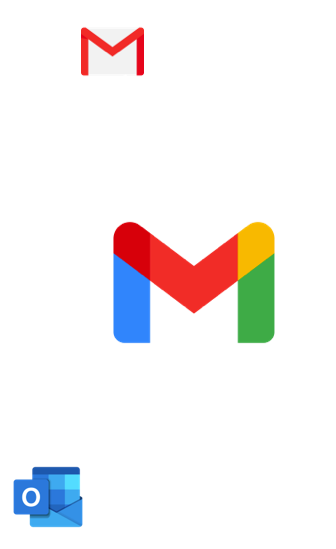Vous rêvez de gérer plusieurs adresses e-mail à partir d’un seul compte Gmail ? C’est exactement ce que permet un alias Gmail !
Un alias Gmail vous permet d’envoyer et de recevoir des mails à partir de différentes adresses — sans avoir à créer plusieurs comptes. Grâce à cette fonctionnalité, vous pouvez :
✅ Organiser votre boîte de réception avec différentes adresses pour le travail, le personnel ou les newsletters.
✅ Protéger votre adresse principale du spam lorsque vous vous inscrivez à des services en ligne.
✅ Envoyer des mails depuis un domaine personnalisé (comme [email protected]) tout en utilisant Gmail.
Dans ce guide, nous allons vous montrer comment créer un alias Gmail, les meilleures façons de l’utiliser et comment résoudre les problèmes courants.
Prêt ? C’est parti 🚀
Qu’est-ce qu’un alias Gmail ?
Un alias Gmail est une adresse mail alternative liée à votre compte Gmail principal. Au lieu de gérer plusieurs boîtes de réception, tous les e-mails envoyés à votre alias arrivent automatiquement dans votre boîte Gmail principale.
Exemple : votre adresse principale est [email protected]. Vous créez un alias [email protected]. Désormais, chaque message envoyé à [email protected] atterrit automatiquement dans la boîte de [email protected] — sans avoir à consulter plusieurs comptes.
Pourquoi utiliser un alias Gmail ?
Un alias Gmail n’est pas seulement une adresse supplémentaire : c’est un outil puissant pour mieux gérer vos e-mails. Voici quelques raisons d’en utiliser :
1. Restez organisé avec plusieurs alias
Utilisez différents alias selon les usages : travail, personnel, newsletters… Vous garderez ainsi une boîte de réception claire, en filtrant vos e-mails selon l’alias utilisé. Cela évite aussi de mélanger les messages de différents projets ou départements.
Exemple :
- [email protected] pour les e-mails professionnels
- [email protected] pour les abonnements
- [email protected] pour le service client
2. Protégez votre vie privée
Utilisez un alias Gmail plutôt que votre adresse principale lors des inscriptions en ligne. Vous éviterez ainsi le spam et limiterez les risques de fuites ou de tentatives de phishing.
Exemple :
Au lieu de partager [email protected], inscrivez-vous avec [email protected].
3. Filtrez et automatisez vos mails
Le système de filtres de Gmail vous permet de trier automatiquement vos mails selon l’alias utilisé. Vous pouvez aussi appliquer des libellés, rediriger certains messages ou créer des réponses automatiques.
Exemple :
- Envoyez tous les e-mails adressés à [email protected] dans un dossier spécifique.
- Appliquez un libellé aux messages reçus sur [email protected] pour séparer les offres promotionnelles des messages importants.
Comment créer un alias Gmail
Trois méthodes existent :
- Utiliser le signe “+” pour créer des variantes de votre adresse
- Créer un alias dans Google Workspace
- Ajouter une adresse email secondaire dans Gmail
Voyons chacune en détail.
Méthode 1 : Créer un alias Gmail avec le signe “+”
La méthode la plus simple consiste à ajouter un “+” et un mot-clé avant le “@gmail.com”. Peu d’utilisateurs connaissent cette astuce, mais elle permet de générer une infinité de variantes.
Exemple :
Si votre adresse est [email protected], vous pouvez utiliser :
Avantages :
✅ Organisation facilitée grâce aux filtres et libellés
✅ Suivi du spam (chaque alias peut servir à un site différent)
✅ Aucune configuration nécessaire
Limites :
❌ Impossible d’envoyer des e-mails depuis un alias “+”
❌ Certains sites refusent les adresses contenant un “+”
Méthode 2 : Créer un alias Gmail dans Google Workspace
Si vous utilisez Google Workspace (anciennement G Suite), vous pouvez créer un alias depuis la console d’administration. Idéal pour les entreprises qui souhaitent des adresses professionnelles sous le même domaine.
Procédure :
- Connectez-vous à la console d’administration Google.
- Cliquez sur Menu > Annuaire > Utilisateurs.
- Sélectionnez l’utilisateur concerné.
- Sous son nom, cliquez sur Ajouter des e-mails alternatifs.
- Entrez l’alias (ex : [email protected]).
- Choisissez le domaine si vous en avez plusieurs.
- Cliquez sur Enregistrer.
Avantages :
✅ Image professionnelle
✅ Gestion centralisée des e-mails
✅ Aucun coût supplémentaire
Limites :
❌ Réservé aux utilisateurs Google Workspace
❌ Nécessite un accès administrateur
Méthode 3 : Ajouter une adresse mail secondaire dans Gmail
Vous pouvez aussi ajouter une adresse mail secondaire à votre compte Gmail pour envoyer des messages depuis celle-ci.
Étapes :
- Connectez-vous à Gmail.
- Cliquez sur Paramètres > Afficher tous les paramètres.
- Rendez-vous dans l’onglet Comptes et importation.
- Dans la section Envoyer des e-mails en tant que, cliquez sur Ajouter une autre adresse e-mail.

- Une fenêtre s’ouvre : entrez votre nom et l’adresse e-mail secondaire.
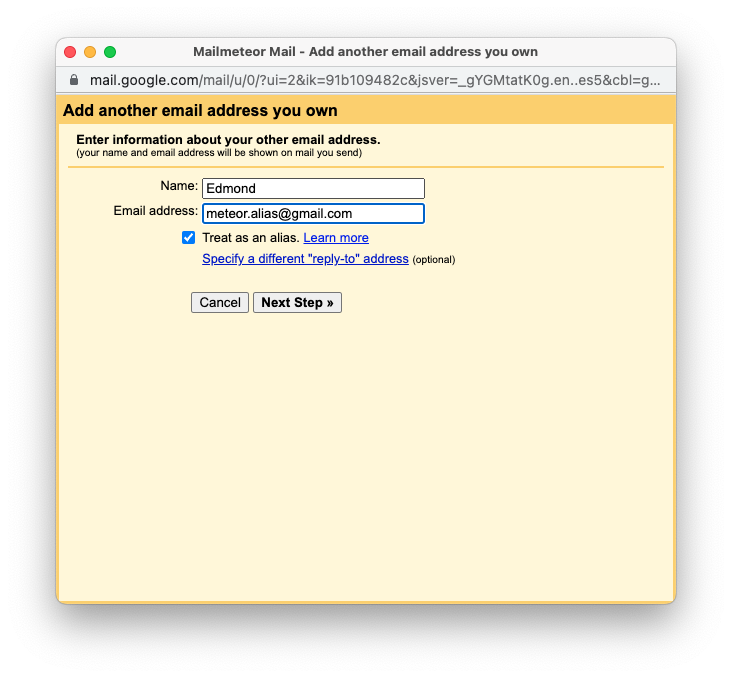
- Cochez Traiter comme un alias puis Suivant.
- Validez le lien envoyé par Google à cette adresse.
Avantages :
✅ Gérez plusieurs comptes depuis une seule boîte
✅ Envoyez des e-mails depuis différentes adresses
✅ Idéal pour les freelances et les entreprises
Limites :
❌ Vérification requise via un autre compte
❌ Tous les fournisseurs d’e-mail ne le permettent pas
Quelle méthode choisir ?
| Méthode | Idéale pour | Envoi possible ? | Configuration requise ? |
|---|---|---|---|
| Alias “+” | Organisation & filtrage | ❌ Non | ✅ Aucune |
| Alias Workspace | Adresses pros | ✅ Oui | 🔴 Accès admin |
| Adresse secondaire | Comptes multiples | ✅ Oui | 🔴 Vérification requise |
Comment modifier un alias Gmail
Pour modifier un alias :
- Ouvrez la console d’administration Google.
- Allez dans Utilisateurs.
- Cliquez sur l’utilisateur souhaité.
- Sélectionnez Adresses e-mail alternatives.
- Modifiez l’adresse et cliquez sur Enregistrer.
Comment supprimer un alias Gmail
- Connectez-vous à la console d’administration Google.
- Ouvrez Utilisateurs.
- Sélectionnez l’utilisateur.
- Cliquez sur Informations utilisateur > Adresses e-mail alternatives.
- Cliquez sur X à côté de l’alias.
- Enregistrez.
Comment bien utiliser vos alias Gmail
1. Organisez votre boîte avec filtres et libellés
- Ouvrez Gmail et cherchez votre alias.
- Cliquez sur Afficher les options de recherche.
- Sélectionnez Créer un filtre.
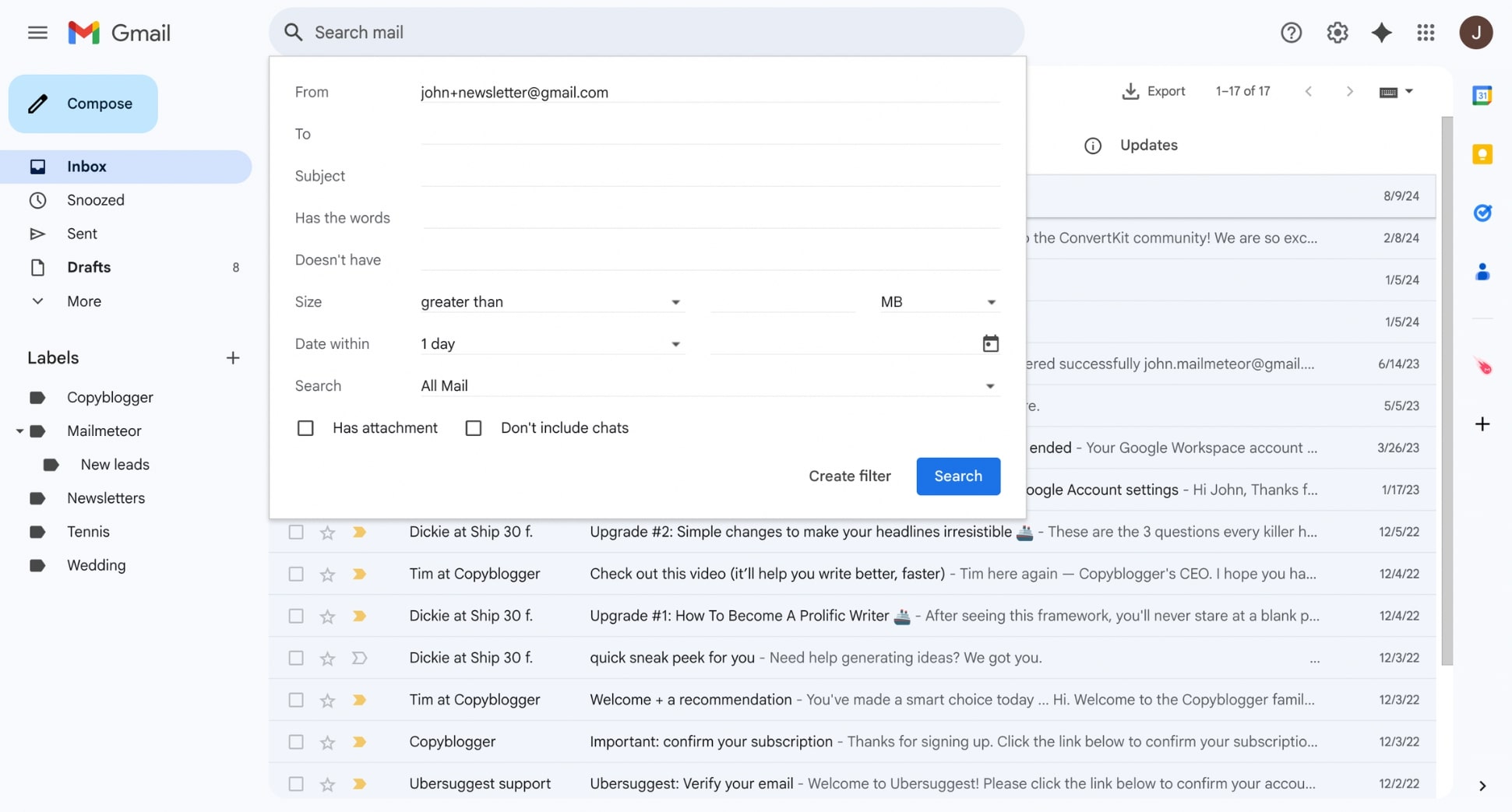
- Choisissez une action : Ignorer la boîte, Appliquer un libellé, etc.
- Validez.
2. Protégez votre adresse principale
Utilisez un alias pour masquer votre adresse réelle.
Exemples :
3. Créez un flux d’e-mails professionnel
- [email protected] → service client
- [email protected] → ventes
- [email protected] → recrutement
4. Suivez l’origine du spam
- [email protected]
- [email protected]
→ Si vous recevez du spam sur un alias, vous savez d’où il vient.
5. Automatisez avec Mailmeteor
Combinez vos alias Gmail avec Mailmeteor pour envoyer des e-mails personnalisés en masse, suivre les taux d’ouverture et automatiser les relances.
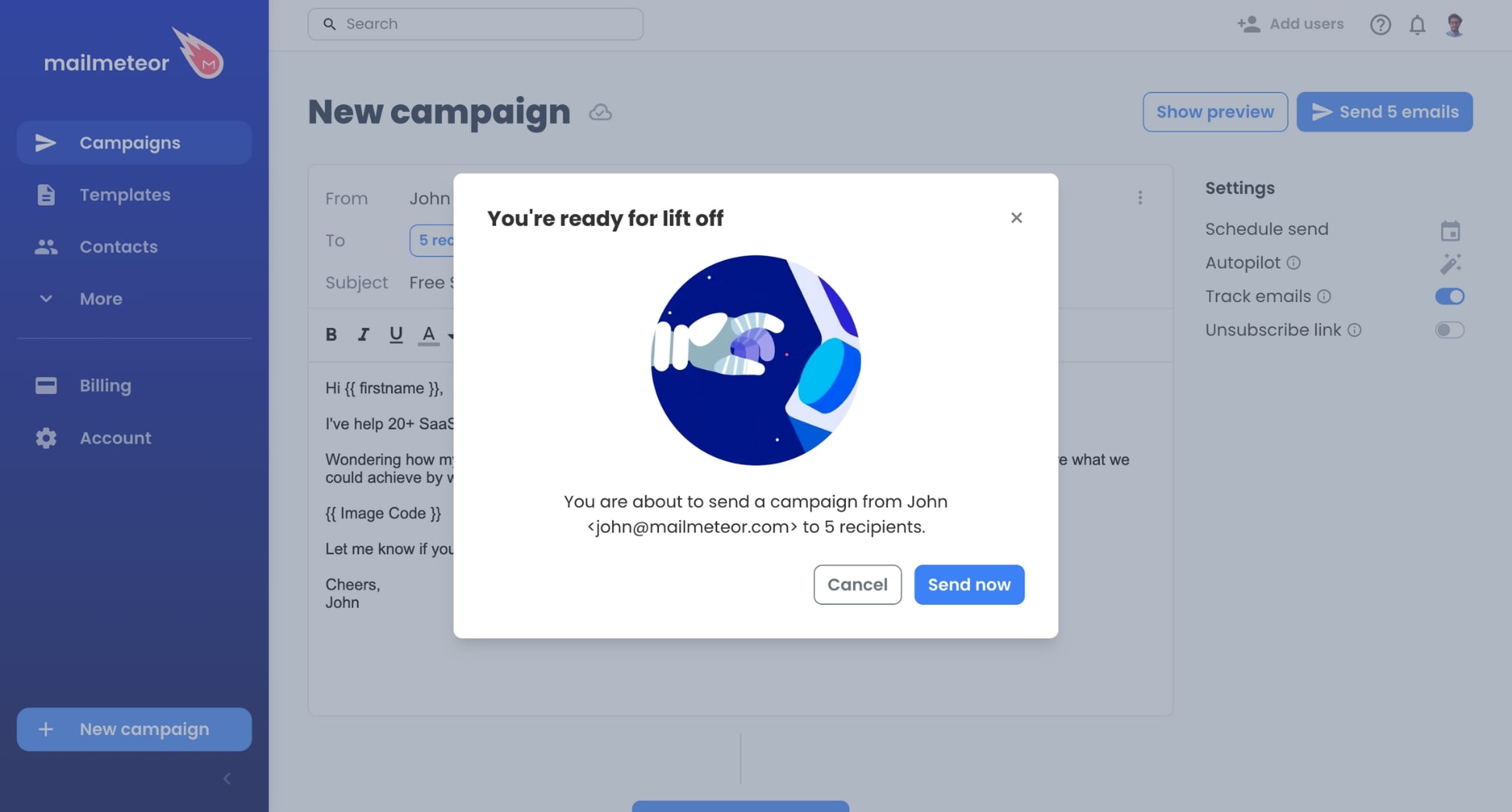
✅ Envoi depuis plusieurs adresses
✅ Personnalisation dynamique
✅ Suivi des performances
✅ Relances automatiques
👉 Essayez Mailmeteor gratuitement (jusqu’à 50 e-mails/jour).
En résumé
Les alias Gmail sont une fonctionnalité sous-estimée :
✅ Boîte de réception mieux organisée
✅ Protection contre le spam
✅ Envoi depuis différentes adresses
✅ Automatisation avec Mailmeteor
👉 Essayez Mailmeteor gratuitement et boostez votre productivité ! Inscrivez-vous ici.
FAQ
Comment envoyer un e-mail depuis un alias ?
Étape 1 : Cliquez sur Nouveau message
Étape 2 : Dans le champ De, sélectionnez l’alias souhaité.
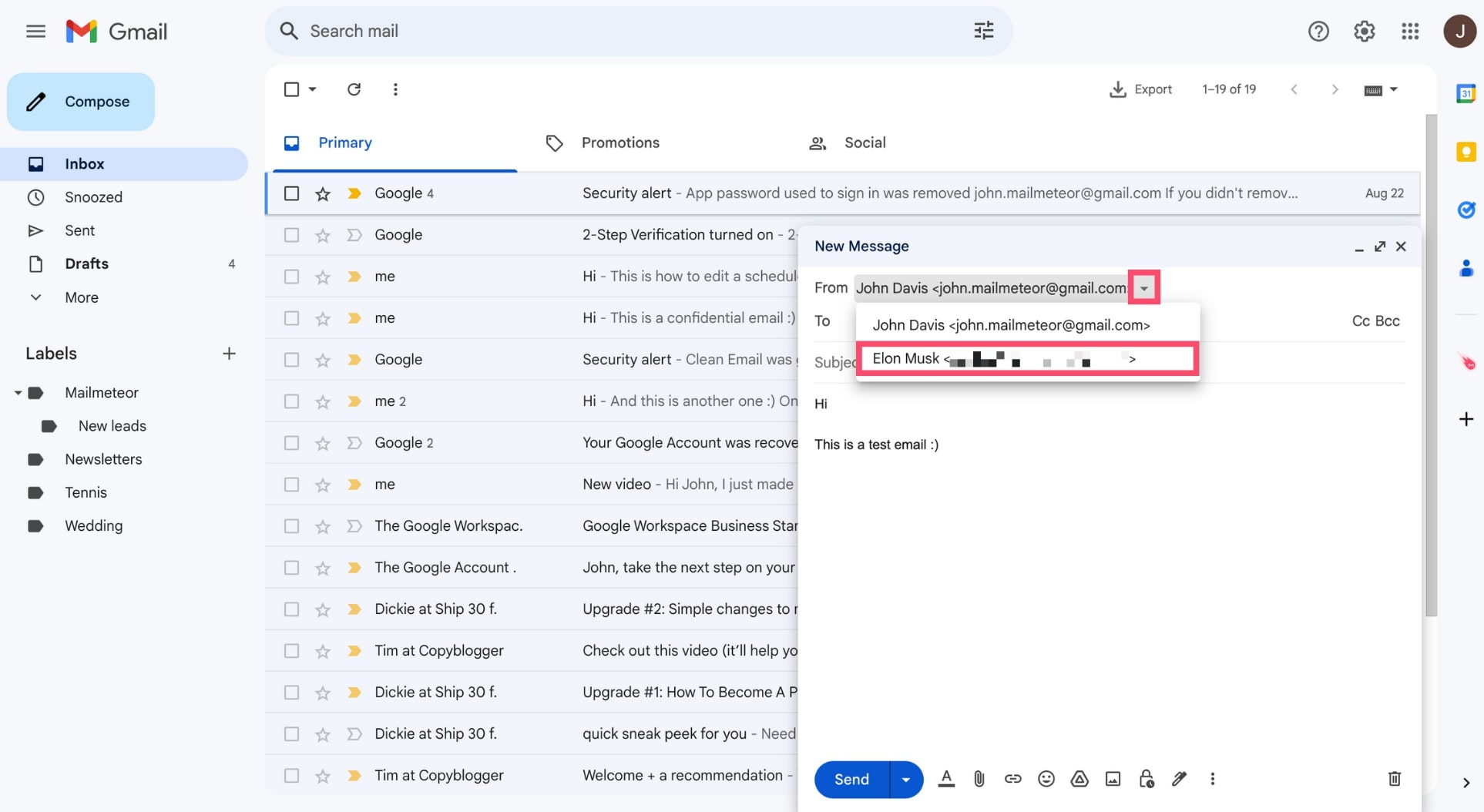
Étape 3 : Cliquez sur Envoyer.
Comment changer le nom associé à mon alias ?
- Ouvrez les paramètres Gmail.
- Allez dans Comptes et importation.
- Dans Envoyer des e-mails en tant que, cliquez sur modifier les infos.
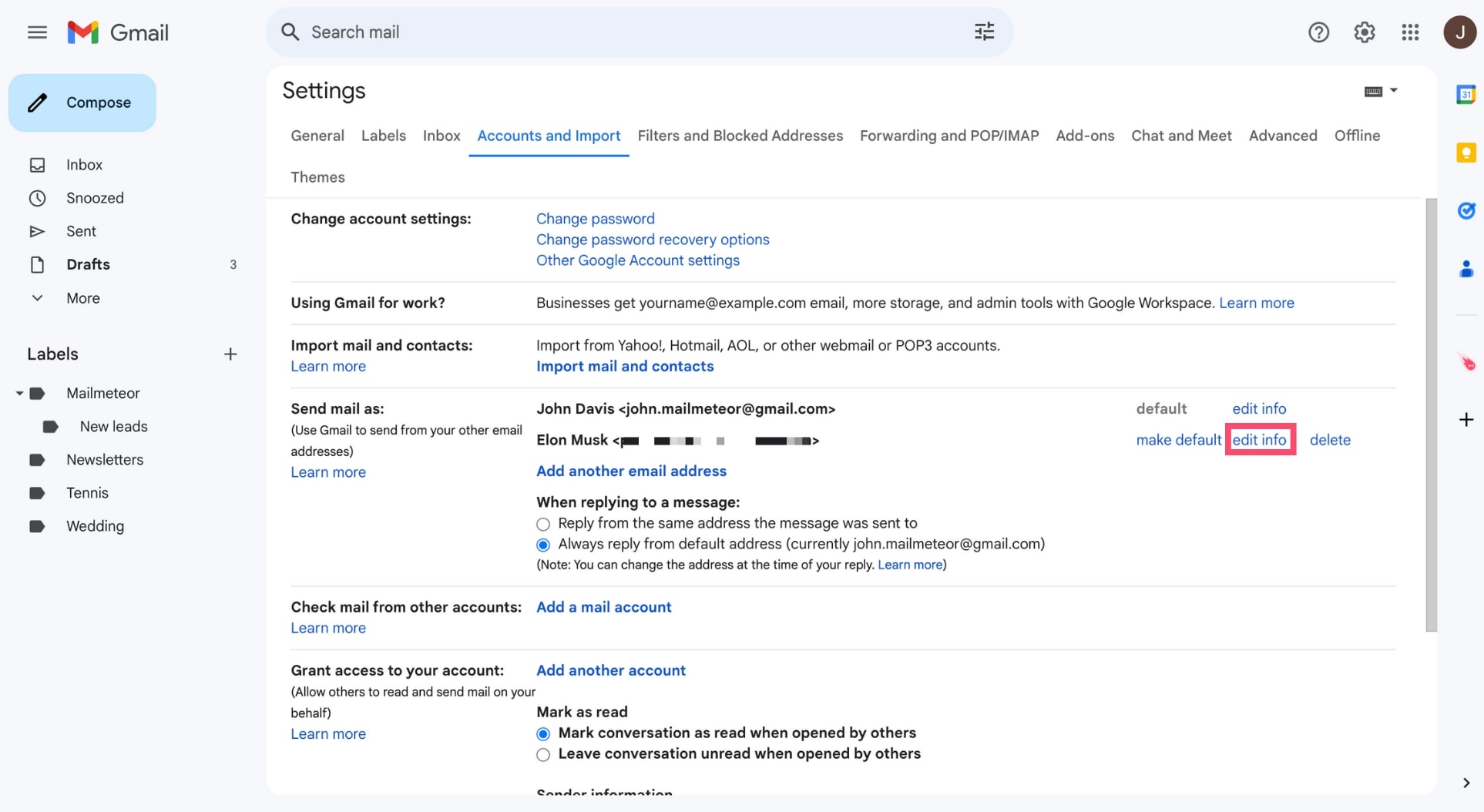
- Saisissez un nouveau nom.
- Enregistrez.
Combien d’alias puis-je avoir ?
Jusqu’à 30 alias par compte Google, gratuitement.
Au-delà, créez un nouveau compte Google ou utilisez un outil comme Mailmeteor.
Combien d’e-mails puis-je envoyer depuis un alias ?
Les limites quotidiennes sont les mêmes :
- 2 000 e-mails/jour pour Google Workspace
- 500 e-mails/jour pour Gmail gratuit
Le quota est global, partagé entre tous vos alias.
Puis-je avoir une signature différente pour chaque alias ?
Oui !
- Connectez-vous à Gmail
- Allez dans Paramètres > Général > Signature
- Créez une nouvelle signature
- Dans Valeurs par défaut, associez-la à un alias
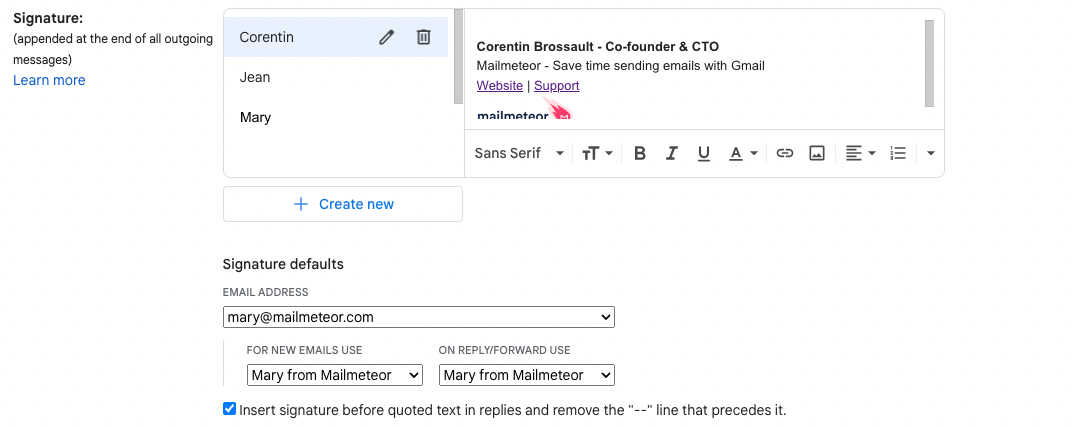
Créez de belles signatures avec notre générateur gratuit de signature e-mail.
Comment envoyer un publipostage depuis un alias ?
Le publipostage permet d’envoyer des e-mails personnalisés en masse.
Avec Mailmeteor :
- Ouvrez Mailmeteor.
- Allez dans Comptes et facturation > Configurer les alias.
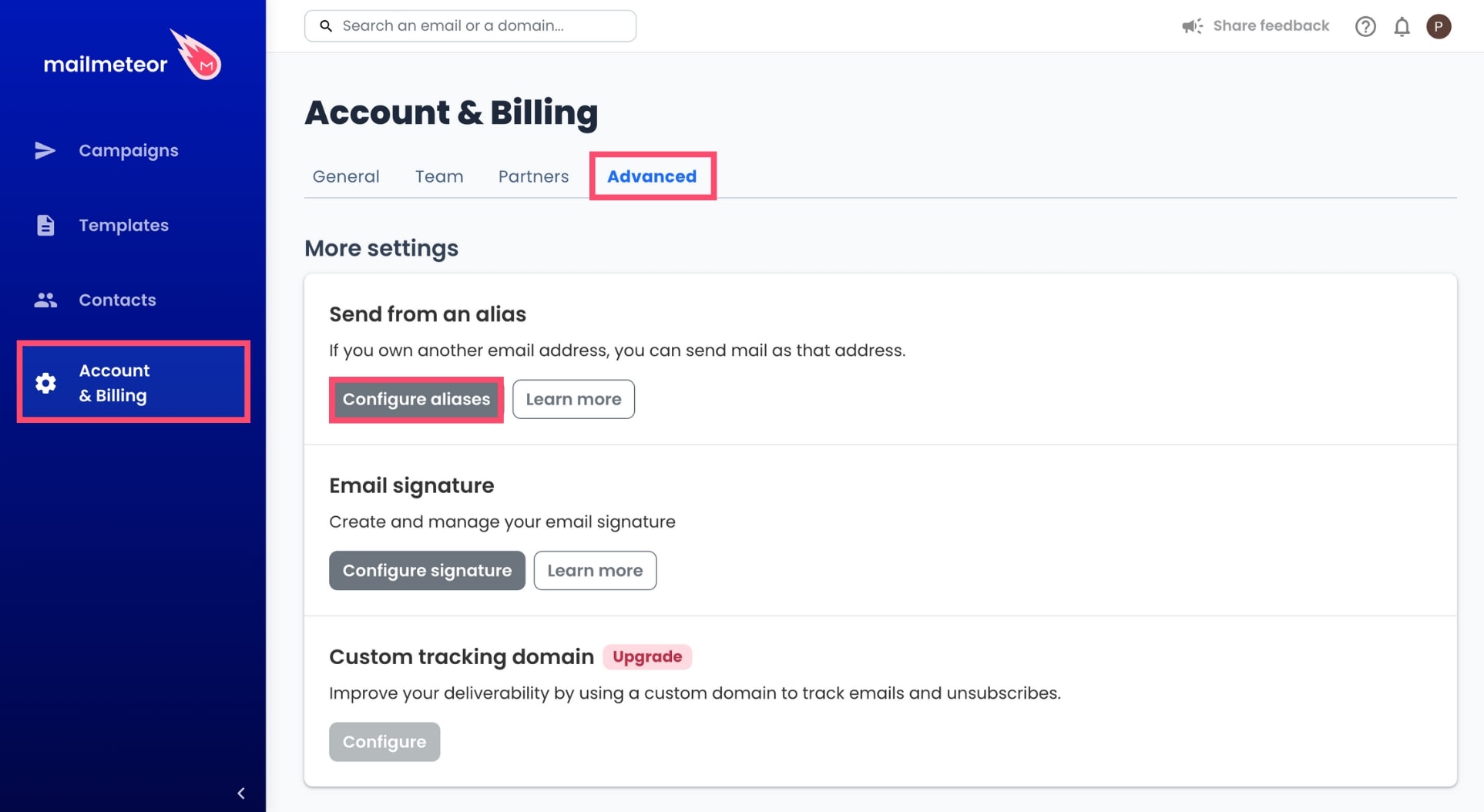
- Cliquez sur Créer un nouvel alias.
- Renseignez le nom et l’adresse.
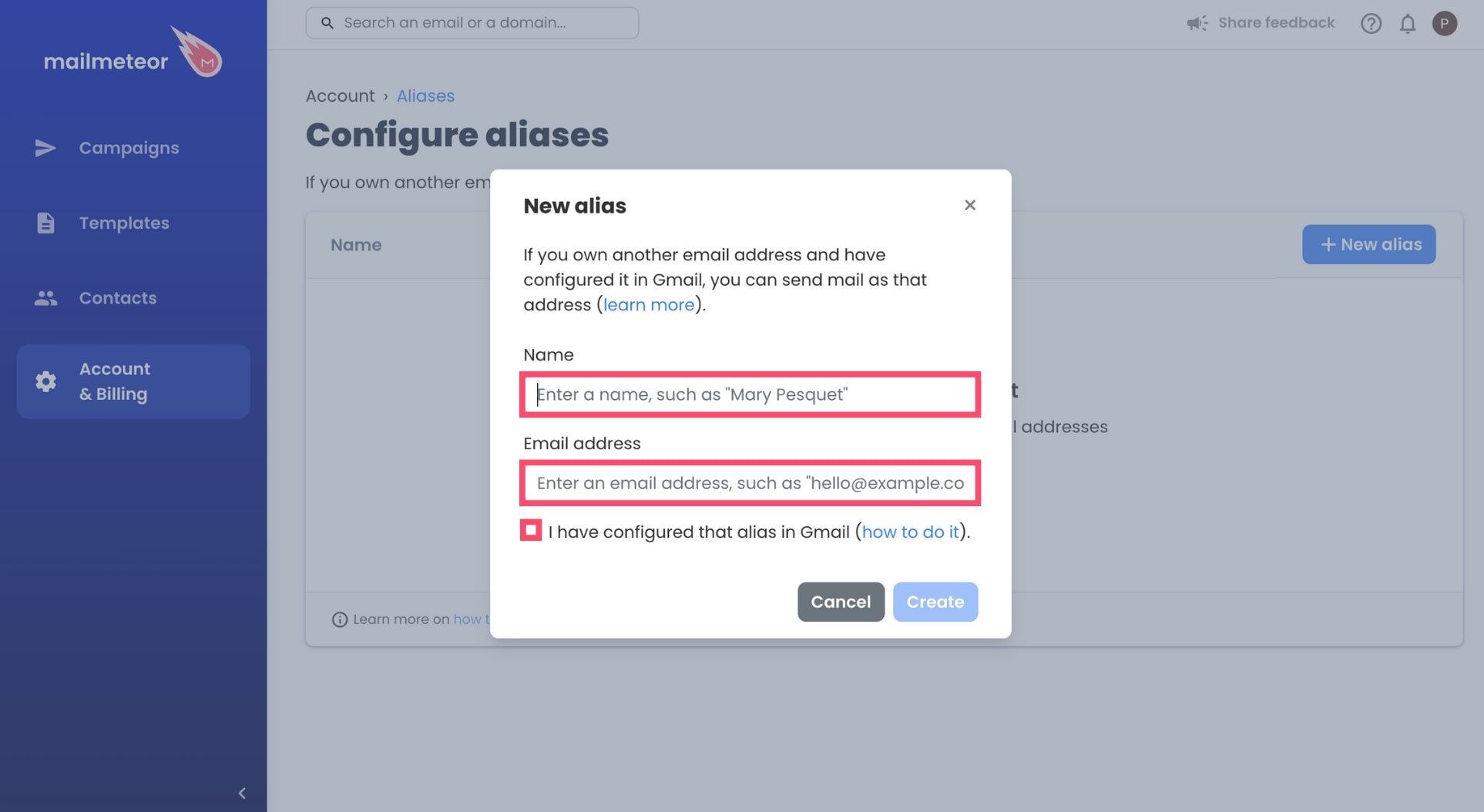
- Cliquez sur Créer.